Sblocco automatico dopo un hard-reset o la rimozione della batteria.####################################################
Sul fondo della paggina soluzione "Solo Navigazione"####################################################
Guardate il video prima di decidere.(queste sono le mie configurazioni e il contenuto del mio Acer P630, uno dei primi che resiste a tutto)
Tutte le procedure vengono eseguite solo una volta e mai più.
Se non vi piaciono il colori delle scritte guardate video guida nella sezione WolfNCU
 AcerP630_video_sbloccoMyFlashDisk_SDMMC
AcerP630_video_sbloccoMyFlashDisk_SDMMC
Il contenuto della cartella MyFlashDisk risiede in memoria ROM. Significa che tutto il contenuto viene preservato anche senza batteria.
Dopo un hardreset o lo scaricamento completo della batteria, Acer P600 serie parte col'applicazione Liteon_Main.exe
Il tasto "Esplorazione" fa partire il Copilot (\MyFlashDisk\Navigation\Navigation.exe)
Rinominando il file Navigation.exe, possiamo sfruttare il tasto "Esplorazione" per avviare qualsiasi applicazione.
Allora cosa dobbiamo fare:
Prima di tutto dobbiamo modificare il registro con il Smartione per visualizzare MyFlashDisk.(tramite Activesync)
Modificare HKLM\System\StorageManager\Profiles\FlashDisk\
"MountHidden" e mettiamo il valore 0 (zero).
(La procedura detagliata come usare il Smartione e ActiveSync troverete nella sezione Acer)

Chiudere il programma e eseguire soft reset.
- aprire ActiveSync e accedere nel dispositivo
- rinominare il file Navigation.exe in Copilot.exe o cancellarlo completamente
chi non ha intenzione di usarlo come me.
- copiare nella cartella \MyFlashDisk\ il contenuto della cartella MyFlashDisk (inclusa nel MyFlashDisk_SDMMC.rar)
I file *.txt che vedete servono come indicazione e vanno cancellati.

- copiare sulla scheda di memoria il contenuto della cartella SDMMC (inclusa nel MyFlashDisk_SDMMC.rar)

- è importante non cambiare la destinazione delle cartelle perche il WolfNCU è già configurato con tutti i file
inclusi nel file *.rar
in questo modo, ad ogni riavvio forzato, il tasto Esplorazione fa partire lo script (senza la necessità di usare memoria SDMMC).
Dopo eseguito lo script, navigatore è sbloccato, configurato e subito pronto per l’uso.
Le prove sono state eseguite con Acer P630 che non si riblocca dopo l’hardreset. Navigatore è stato ribloccato e dopo un hardreset
Ho provato eseguire script con tasto Esplorazione che potrete vedere su filmato che ho preparato. Funziona tutto alla perfezione.
Una volta trasferiti i file sul Navigatore non avrete mai più bisogno di PC o scheda di memoria per sbloccarlo.
Tutto rimane permanente sulla ROM.
Vantaggi sono tanti ed è difficile descriverli tutti. Basta guardare filmato. Potete usarlo con MainPage minimizzato o chiuso
quando non serve, Bluetooth, e tutti i programmi sia quelli nella cartella di Windows che quelli sulla scheda di memoria
sono disponibili con due clic (WolfNCU).
Mai più problemi con le configurazioni errate, volume non funzionante, Taskbar, Expand control panel ecc.....
Non serve Welcome.exe modificato e modifica di SDMMC\My Documents. Le icone sul desktop non diventano più quadratino bianco
con immagine di Windows,dimenticate SDMMC2.
Il codice contenuto in Navigation.mscr (\MyFlashDisk\Navigation\)
#-------------------------------------------------------------------------------------------
If ( Not ProcExists("explorer.exe"))
Run( "\Windows\explorer.exe" )
Sleep 3000
EndIf
#welcome.exe sostituisce con explorer.exe RegWriteString("HKLM", "\init", "Launch55", "explorer.exe")
#visualizza MyFlashDisk RegWriteDWord("HKLM", "System\StorageManager\Profiles\FlashDisk", "MountHidden", 0)
#Taskbar e Start Menu - nasconde automaticamente task bar RegWriteDWord("HKLM", "\SOFTWARE\Microsoft\Shell\AutoHide", "Default", 1)
#Taskbar e Start Menu - taskbar Always on top. neccessario per il corretto funzionamento di Tomtom RegWriteDWord("HKLM", "\SOFTWARE\Microsoft\Shell\OnTop", "Default", 1)
#il sistema non usa più SDMMC per impaginazione di memoria che può causare assenza del sistema RegWriteDWord("HKLM", "\System\StorageManager\FATFS", "Paging", 0)
#Aumenta il tempo predefinito per il caricamento di alcuni driver in conseguenza ad un evento di sospensione/ripresa RegWriteDWord("HKLM", "\System\StorageManager", "PNPUnloadDelay", 4096)
#expand control panel default RegWriteDWord("HKLM", "\Explorer", "ExpandControlPanel", 0)
#visualizza i file nascosti RegWriteDWord("HKLM", "\Explorer", "ViewAll", 1)
#visualizza i file protetti di sistema RegWriteDWord("HKLM", "\Explorer", "ShowSys", 1)
#visualizza icone grandi RegWriteDWord("HKLM", "\Explorer", "ListStyle", 0)
#imposta My Documents invece di SDMMC\My Documents RegWriteString("HKLM", "\System\Explorer\Shell Folders", "My Documents", "\My Documents")
#sposta i collegamenti su MyFlashDisk RegWriteString("HKLM", "\System\Explorer\Shell Folders", "My Documents", "\MyFlashDisk\DEsktop")
#sposta StartUp in MyFlashDisk RegWriteString("HKLM", "\System\Explorer\Shell Folders", "StartUp", "\MyFlashDisk\StartUp")
# non spegne il display se attaccato alla presa di corrente RegWriteDWord("HKCU", "\ControlPanel\BackLight", "UseExt", 0)
#immagine di background cerca in MyFlashDisk RegWriteString("HKCU", "\ControlPanel\Desktop", "Wallpaper", "\MyFlashDisk\background.bmp")
#imposta il volume al massimoSetVolume(255)
Close( "Liteon_Main" )
#------------------------------------------------------------------------------------------
Volendo si possono aggiungere altre configurazioni o cancellare quelle non desiderate.
 Aspetto i vostri suggerimenti e comenti se tutto funziona bene sui nuovi AcerPer tutte le info su forum medionunofficialforum.forumfree.net LINK
Aspetto i vostri suggerimenti e comenti se tutto funziona bene sui nuovi AcerPer tutte le info su forum medionunofficialforum.forumfree.net LINK
####################################################################
####################################################################
Per chi vuole usare il Navigatore solo come Navigatore
senza nessuna shell, WolfNCU, programmi ecc...
MyFlashDisk_SDMMC 298kbIl contenuto dalla cartella "MyFlashDisk" copiare nel MyFlashDisk (eliminare il software originale - backup)
Il contenuto dalla cartella "Scheda_Tomtom" copiare sulla scheda di memoria per il Tomtom
Il Tomtom copiare nella cartella Tomtom e il file *.exe deve essere Tomtom Navigator.exe
Il contenuto dalla cartella "Scheda_iGO8" copiare sulla scheda di memoria per l'iGO8
L'iGO8 copiare nella cartella iGO8 e il file *.exe deve essere iGO8.exe
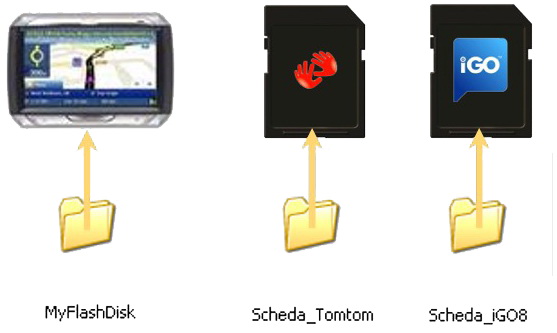
Con il tasto Navigazione si sblocca e configura Navigatore
Con il tasto Navi parte la Navigazione (Tomtom o iGO8 dipende dalla scheda che inserisci)
Dopo il softreset parte la Navigazione (Tomtom o iGO8 dipende dalla scheda che inserisci)
Tasti volume funzionanti con il Tomtom
Volendo potresti usare anche il software originale copiandolo sulla scheda di memoria originale,
copiare lo script Nav (tre file) aprire con il blocco note il file nav.mscr (quello di Tomtom)
e modificare lo script
PrimaRegWriteString("HKLM", "System\Explorer\Shell Folders", "My Documents", "\SDMMC\My Documents")
RunWait("\SDMMC\Tomtom\TomTom Navigator.exe")
RegWriteString("HKLM", "System\Explorer\Shell Folders", "My Documents", "\My Documents")DopoRun("\SDMMC\Navigation\Navigation.exe")In questo modo poi usare qualsiasi software di Navigazione.
P.S. non ho potuto provare perche non possiedo più l'Acer - da testare
####################################################################
####################################################################
Per chi vuole mantenere la shell originale con il Tomtom 7#---------------------------------------------------------------
Kill("LiteOn_Main.exe")
# Imposta il volume
SetVolume 255
#Avviamento del Tomtom
RunWait "\MyFlashDisk\Tomtom\Tomtom Navigator.exe"
#Aspetta la chiusura di Tomtom e riavvia LiteOn_Main
Run "\Windows\MainPage.exe"
Exit
#---------------------------------------------------------------
questo script non modifica il registro My Documents
Percorso di Tomtom
\MyFlashDisk\Tomtom\Tomtom Navigator.exeSe il Navigatore è bloccato, basta toccare il Pulsante Esplorazione
e la shell originale si chiude avviando il Tomtom. Alla chiusura di Tomtom riparte La shell originale.
Se il Navigatore è sbloccato, si può rimettere il blocco o avviare MainPage.exe manualmente
Non dimenticare di installare Mortscript.
I file scaricati copiare nella cartella Navigation. (rinominare il file originale in Navigation_org.exe
Edited by eclipse95 - 18/11/2011, 16:54



